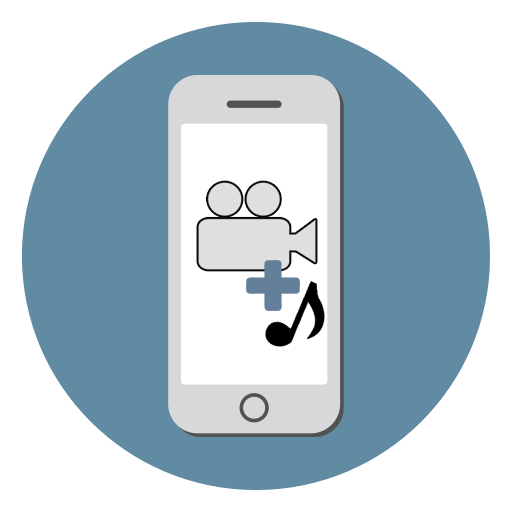
Для того чтобы видео, снятое на iPhone, получилось интересным и запоминающимся, стоит к нему добавить музыкальное сопровождение. Это легко сделать прямо на мобильном устройстве, и в большинстве приложений на аудио можно накладывать эффекты и переходы.
Наложение музыки на видео
iPhone не предоставляет своим владельцам возможности по редактированию видеозаписей стандартными функциями. Поэтому единственный вариант добавить музыку на видео – скачать специальные приложения из App Store.
Способ 1: iMovie
Полностью бесплатное приложение, разработанное компанией Apple, пользуется популярностью именно у владельцев iPhone, iPad и Mac. Поддерживается, в том числе, и старыми версиями iOS. При монтаже можно добавить различные эффекты, переходы, фильтры.
Перед тем как приступать к процессу соединения музыки и видео, необходимо добавить нужные файлы на свой смартфон. Для этого рекомендуем прочитать следующие статьи.
Если у вас уже есть нужная музыка и видеозапись, переходите к работе с iMovie.
-
Скачайте приложение из App Store и откройте его.
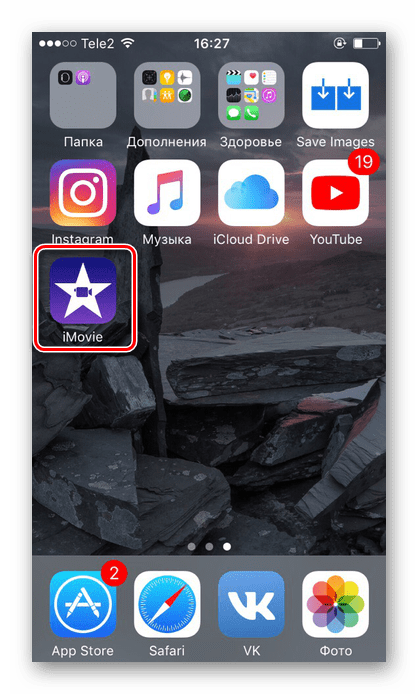
Нажмите кнопку «Создать проект».
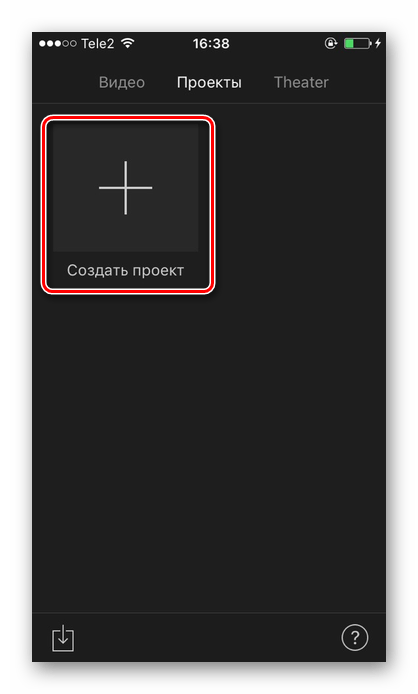
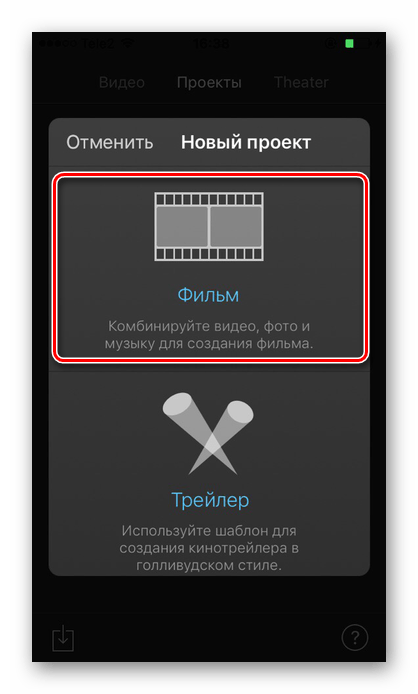
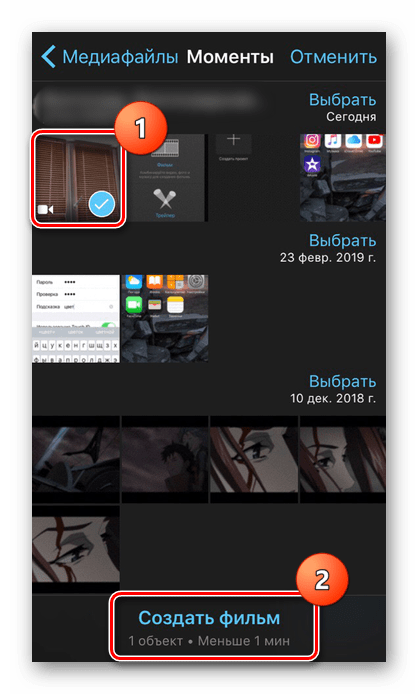
Для того чтобы добавить музыку, найдите значок плюса на панели редактирования.
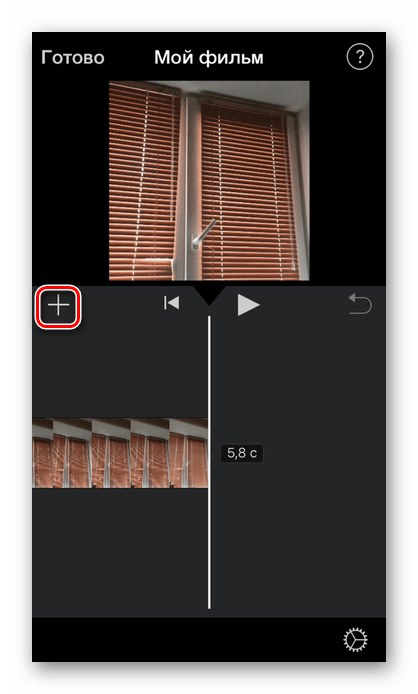
В открывшемся меню найдите раздел «Аудио».
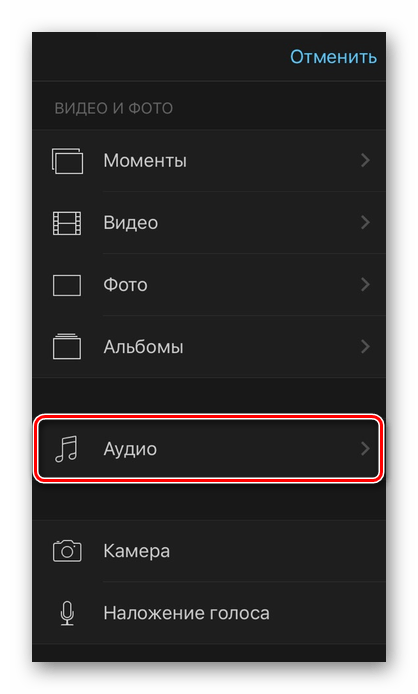
Тапните по пункту «Песни».
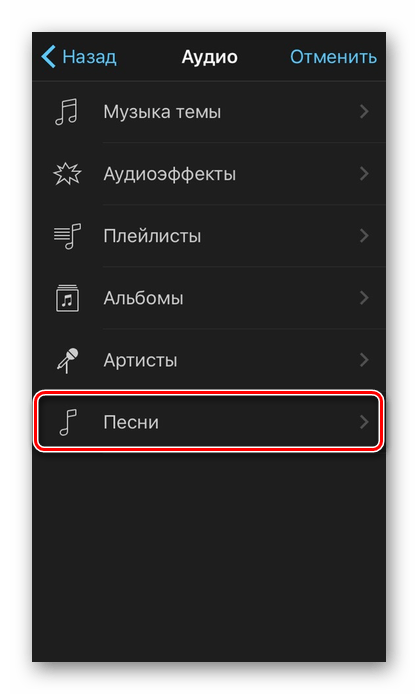
Здесь будут показаны все аудиозаписи, которые есть на вашем Айфоне. При выборе песня автоматически проигрывается. Нажмите «Использовать».
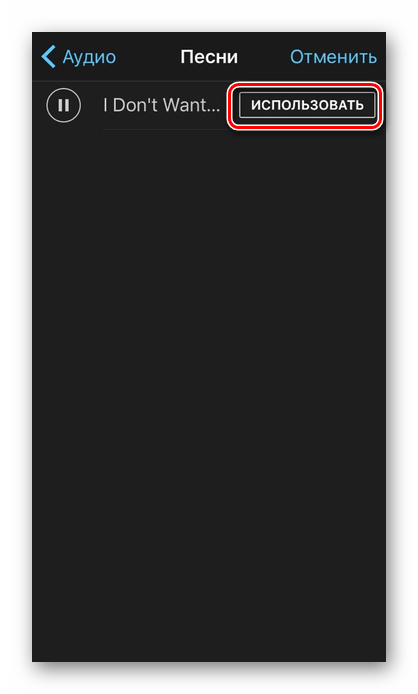
Музыка автоматически наложится на ваш ролик. На панели редактирования можно нажать на аудиодорожку для изменения её длины, громкости и скорости.
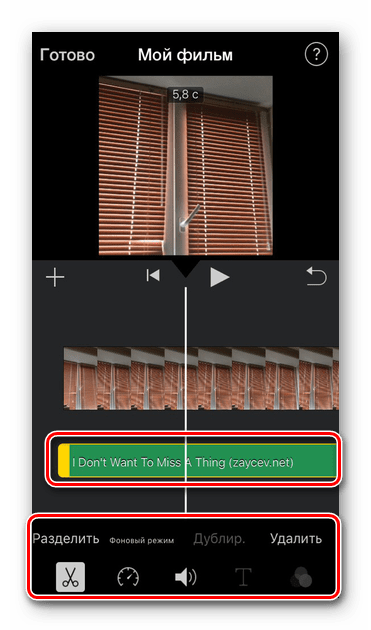
После завершения монтажа нажмите на кнопку «Готово».
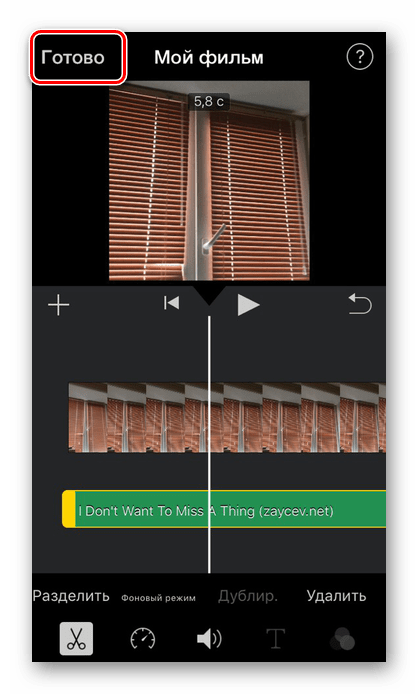
Для сохранения видео тапните по специальному значку «Поделиться» и выберите «Сохранить видео». Юзер также может выгрузить видео в социальные сети, месседжеры и почту.
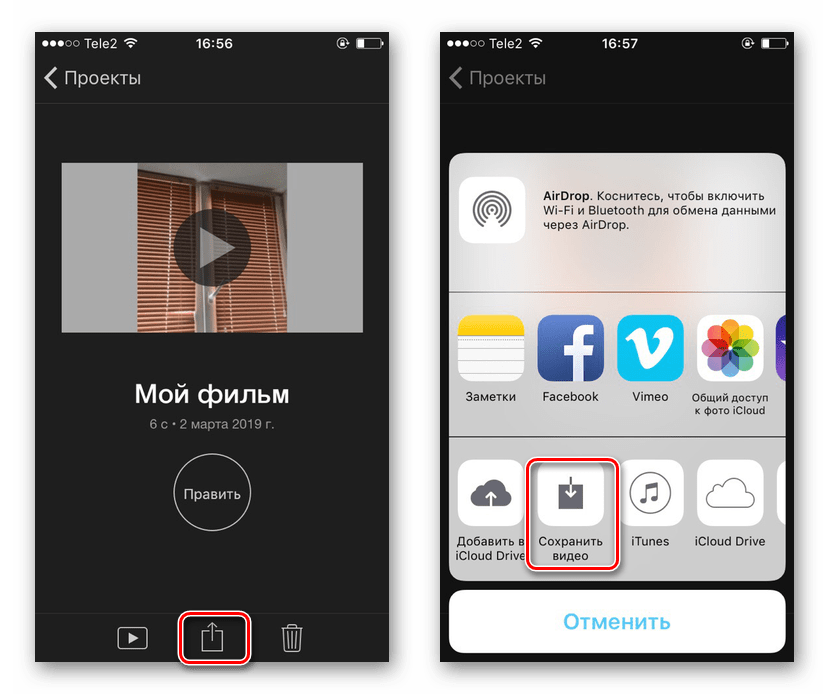
Выберите качество выходного видео. После этого оно будет сохранено в Медиатеку устройства.
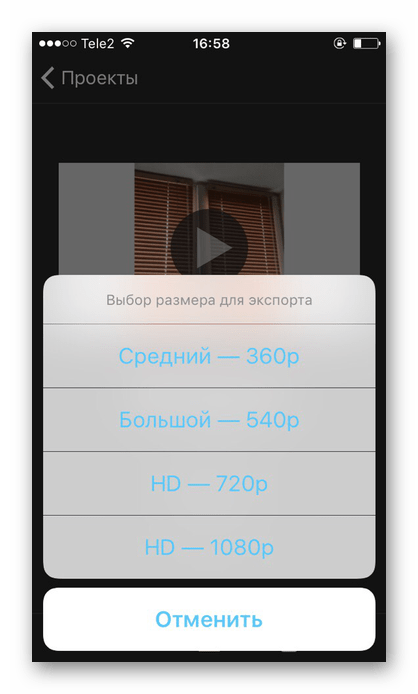
Способ 2: InShot
Приложение активно используется инстаграм-блогерами, так как с помощью него удобно делать видеоролики именно для этой социальной сети. InShot предлагает все основные функции для качественного монтажа видео. Однако в конечной сохраненной записи будет присутствовать вотермарка приложения. Это можно исправить, купив PRO-версию.
-
Откройте приложение InShot на вашем устройстве.
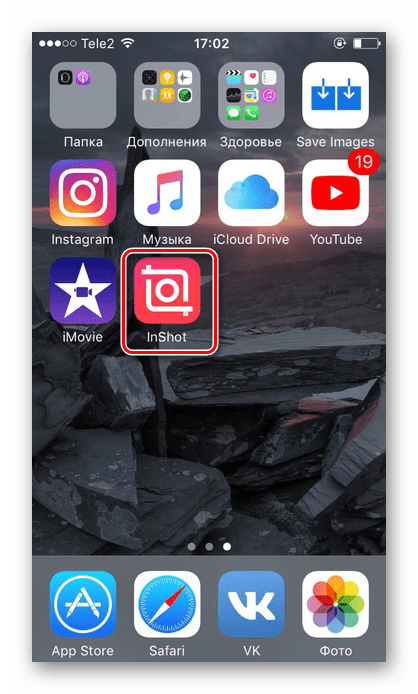
Тапните по «Видео» для создания нового проекта.
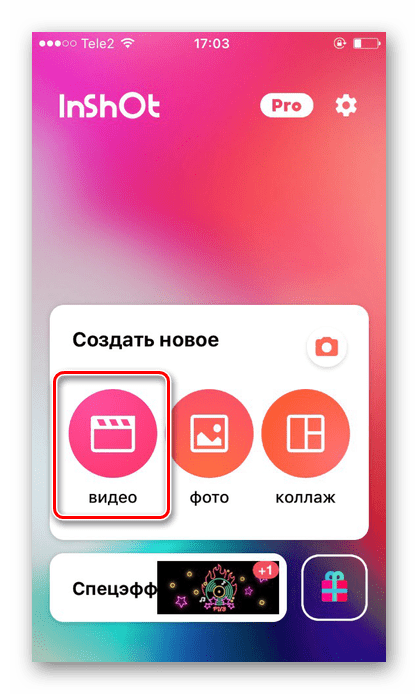
Выберите нужный видеофайл.
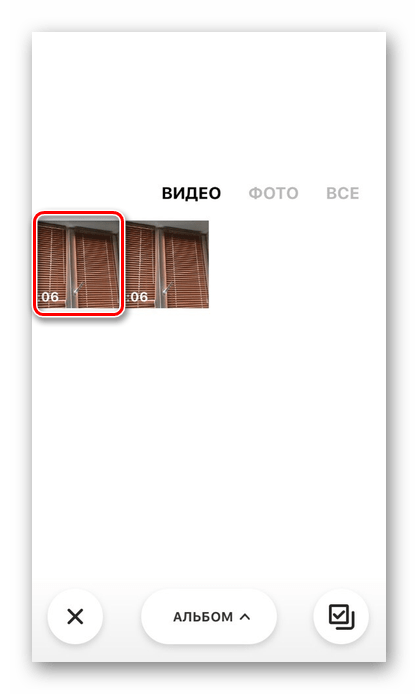
На панели инструментов найдите «Музыка».
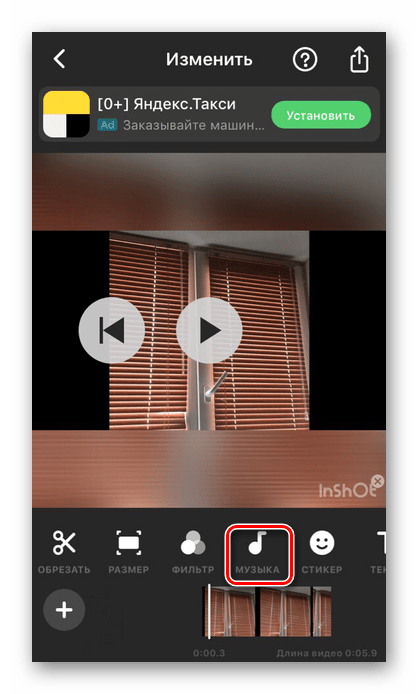
Добавьте песню, нажав на специальный значок. В этом же меню можно выбрать функцию записи голоса с микрофона для его дальнейшего добавления на видео. Разрешите приложению доступ к вашей Медиатеке.
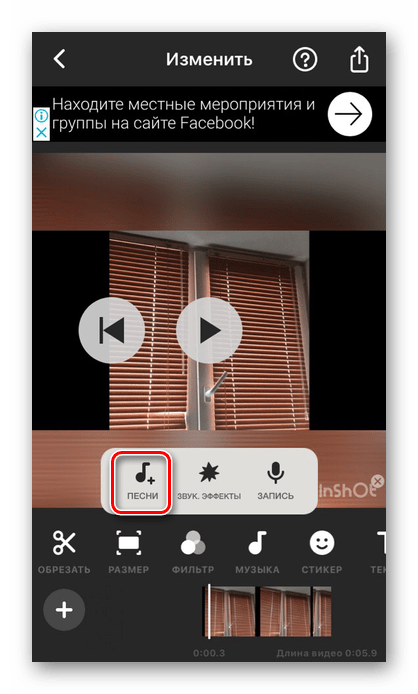
Перейдите в раздел «iTunes» для поиска музыки на Айфоне. При нажатии на любую песню она начнет автоматически проигрываться. Тапните по «Пользование».
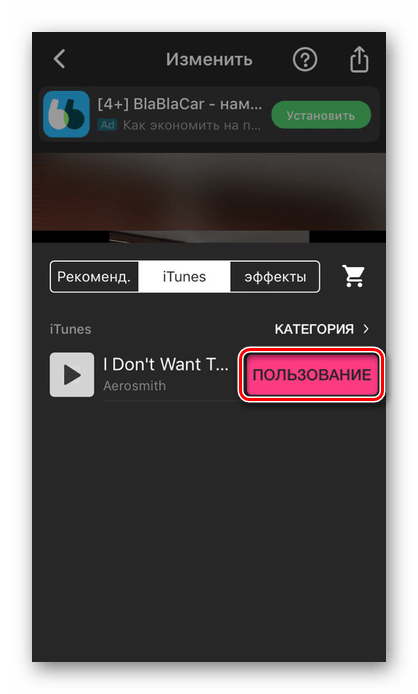
Нажав по аудиодорожке, можно изменить громкость музыки, обрезать её в нужных моментах. InShot также предлагает добавить эффекты затухания и усиления. После завершения редактирования аудио нажмите на значок галочки.
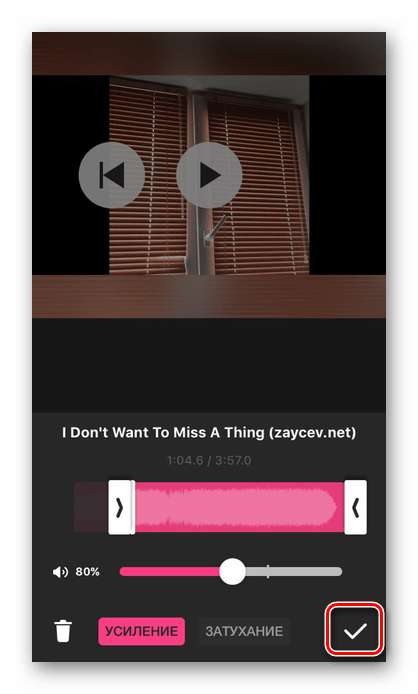
Повторно кликните по значку галочки, чтобы закончить работу с аудиодорожкой.
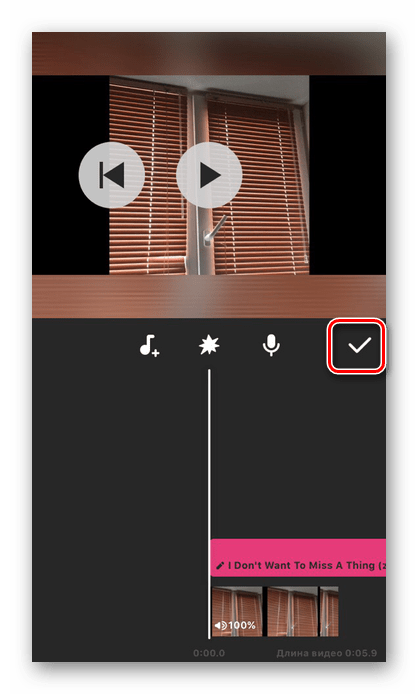
Для сохранения видео найдите пункт «Поделиться» – «Сохранить». Здесь также можно выбрать с помощью каких социальных сетей поделиться: Instagram, WhatsApp, Facebook и т.д.
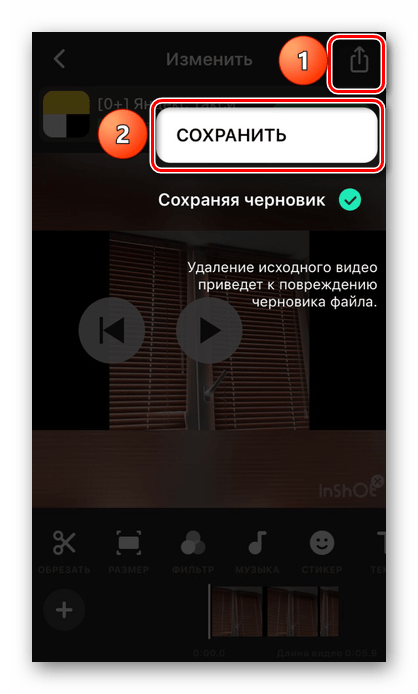
Существуют и другие приложения для монтажа видео, которые предлагают разнообразные инструменты для работы, включая добавление музыки. Подробнее о них вы можете прочитать отдельных в наших статьях.
Подробнее: Приложения для монтажа видео / обработки видео на iPhone
Мы разобрали 2 способа того, как вставить музыку в видео с помощью приложений из магазина App Store. С помощью стандартных инструментов iOS это сделать нельзя.
 Мы рады, что смогли помочь Вам в решении проблемы.
Мы рады, что смогли помочь Вам в решении проблемы.
Добавьте сайт Lumpics.ru в закладки и мы еще пригодимся вам.
Отблагодарите автора, поделитесь статьей в социальных сетях.
 Опишите, что у вас не получилось. Наши специалисты постараются ответить максимально быстро.
Опишите, что у вас не получилось. Наши специалисты постараются ответить максимально быстро.
Как наложить музыку на видео на Айфоне: легко
На Айфоне можно полноценно работать с видео и даже создавать полноценные фильмы. Хорошая аудиодорожка будет только дополнять картинку.
Наложить музыку можно довольно легко с помощью специальных бесплатных приложений. С помощью них, при желании, можно сделать очень неплохое кино.

В прошлом материале мы подробно рассмотрели функцию — привет сири. Сейчас мы разберемся, как наложить музыку на видео в айфоне с помощью специальных приложений, которые вы можете скачать абсолютно бесплатно.
- 1 Как наложить музыку на видео на iPhone — ТОП приложений
- 1.1 iMovie
- 1.2 Videoshop
- 1.3 InShot
- 1.4 VN видео редактор
- 1.5 Perfect Video
- 1.6 В заключение
Как наложить музыку на видео на iPhone — ТОП приложений
В приложениях, описанных ниже, музыка на видеодорожку накладывается прямо из панели инструментов. Просто нажмите на значок добавления — плюсик или аудио иконку в меню.
iMovie
Адрес: iMovie
Приложение разработано самой компанией Apple и распространяется абсолютно бесплатно. Включает в себя множество инструментов для работы с видео, позволяет сделать даже кино и полноценный трейлер к нему.

Работает стабильно, быстро с интуитивно понятным интерфейсом в темных тонах, чтобы глаза не уставали. Для работы с видео и наложением аудио — в первую очередь лучше попробовать этот софт.
Особенности:
- Добавление текста
- Видеоэффекты
- Готовые шаблоны для работы
- Изменение скорости воспроизведения
- Обрезка
- Добавление аудио
- Режим картинки в картинке
- Готовые трейлеры
Videoshop
Бесплатная программа на русском языке с максимально простым управлением. Работает быстро даже на старых айфонах и позволяет легко наложить аудио на любой ролик.

После создания проекта с видеороликом, нужно просто нажать на кнопку «Музыка» и добавить нужный трек. Затем отредактировать все по своему желанию.
Особенности:
- Нет обязательной подписки
- Видеоэффекты
- Обрезка
- ФЛИП
- Поворот
- Коррекция
- Замедлить видео на айфоне
- Добавление текста
- Аудио
- Склейка
InShot
Адрес: InShot
Популярный видеоредактор, которым очень любят пользоваться Инстаграм блогеры. Работает стабильно и быстро, обладает простым и, главное, понятным интерфейсом.

Включает в себя множество интересных эффектов и качественных инструментов по обработке роликов. Будет понятен даже тем, кто не сталкивался раньше с такими программами.
Особенности:
- Не требует подписки
- Аудио, эффекты
- Переходы
- Стикеры
- Текст
- Фон
- Обрезка
- Изменение скорости воспроизведения
- Можно сделать прикольные видео-мемы
VN видео редактор
Качественный и дружелюбный видеоредактор, с помощью которого можно легко наложить аудиодорожку на любой ролик, который есть на вашем iPhone.

Позволяет работать даже с кривыми и, по сравнению со многими аналогами, имеет довольно расширенный функционал в виде инструментов для обработки роликов.
Особенности:
- Не требует подписки
- Множество инструментов для работы
- Обрезка
- Кривые
- Наложение текста и аудио
- Видеоэффекты
- FX
- Готовые шаблоны
Perfect Video
Еще одна очень функциональная программа, которая не требует обязательной подписки. Можно просто установить и сразу же начать пользоваться.

Здесь есть все необходимые инструменты для обработки видеоклипов, добавления спецэффектов и наложения звука и текста. Интерфейс максимально удобный.
Особенности:
- Без обязательной подписки
- Множество инструментов
- Мозаика
- Добавление текста и звука
- Функция разделения экрана
- Движение фото
- Коррекция
- Эффекты
В заключение
Любое из этих приложений поможет вам наложить музыку на айфоне. Они обладают простым управлением и распространяются без каких-либо обязательных подписок.
Как вставить музыку в видео на iPhone?
Просто скачайте программу и следуйте инструкции ниже!
Создавай видео. Делись эмоциями.
Как наложить музыку на видео на iOS
21 Февраля 2020
Фоновую музыку используют в фильмах, во влогах на YouTube и в коротких роликах в Инстаграме. Музыка в видео создает особую атмосферу и ощущение художественной завершенности. В этой статье мы рассказываем, как добавить музыку в видео на iPhone.
Наложить музыку на видео на iPhone при помощи встроенного видеоредактора невозможно: он позволяет только обрезать ролики. Попробуйте приложение Movavi Clips: в нём можно не только наложить музыку, но и добавить переходы, фильтры и текст. Скачайте версию для iOS и следуйте пошаговой инструкции ниже.
Запустите Movavi Clips
Загрузите приложение Movavi Clips из App Store. После того как загрузка закончится, коснитесь иконки приложения на экране Домой, чтобы запустить Movavi Clips.
Загрузите видео в приложение
Коснитесь кнопки со значком плюса и выберите Видео. Укажите желаемое соотношение сторон видео и нажмите ОК. На экране появятся видеоролики из вашей Фотопленки – выберите нужный и нажмите Начать редактирование.
Добавьте музыку
Выберите Аудио на панели инструментов и нажмите на значок плюса. В верхней части экрана выберите музыку из библиотеки iTunes или из бесплатной коллекции аудио.
Чтобы предварительно прослушать мелодию, нажмите на кнопку Воспроизвести. Чтобы добавить музыку, коснитесь нужной аудиозаписи в списке и нажмите Выбрать в правом верхнем углу экрана.
Настройте музыку и звук
Отрегулируйте громкость видео и добавленной музыки при помощи ползунков.
С помощью инструмента Ножницы можно разрезать аудиодорожку. Если нужно обрезать песню в конце, пальцем прокрутите аудиодорожку, чтобы маркер оказался на желаемом моменте окончания песни, и нажмите Разрезать. Теперь смахните лишний фрагмент вниз, чтобы удалить его. Чтобы обрезать песню с начала, установите маркер на желаемом начале песни, нажмите Разрезать, а затем смахните ненужную часть вниз.
Если требуется вырезать часть из середины песни, прокрутите звуковую дорожку, чтобы поместить маркер на начало ненужного фрагмента, и нажмите Разрезать. Затем установите маркер на конец лишнего фрагмента и снова нажмите Разрезать. Теперь смахните ненужный фрагмент вниз.
Чтобы песня начала играть с определенного момента, коснитесь аудиодорожки и, удерживая, перетащите ее на нужный момент видео. Когда всё готово, нажмите Применить.
Сохраните результат на телефоне
Нажмите Сохранить в правом верхнем углу интерфейса. На открывшемся экране можно пересмотреть готовое видео.
Нажмите Сохранить и подождите, пока видео загрузится в галерею. Чтобы выложить видео в Инстаграм прямо из приложения, нажмите Поделиться.
Вот и всё! Теперь вы знаете, как вставить музыку в видео на iPhone без iTunes.
Как ускорить видео на Айфоне: все способы
Ускорить видео на iPhone, сделать так, чтобы оно воспроизводилось быстрее, можно с помощью специальных приложений на телефоне.
В App Store можно найти их огромное множество, выберем самые удобные и эффективные — составим ТОП приложений для ускорения воспроизведения видео на айфоне.

В предыдущем материале мы рассмотрели, как замедлить видео на айфоне. Сейчас мы разберем лучшие способы, как ускорить видео на айфоне, какие программы выбрать для этого.
- 1 Как ускорить видео на iPhone — ТОП приложений
- 1.1 iMovie
- 1.2 Videoshop
- 1.3 VN видео редактор
- 1.4 Видеоредактор — Perfect Video
- 1.5 Filmmaker Pro
- 1.6 Video Editor
- 1.7 В заключение
Как ускорить видео на iPhone — ТОП приложений
iMovie
Адрес: iMovie
Приложение разработанное самой Apple. Бесплатное и включает в себя множество функций, которые понадобятся для редактирования роликов. Среди них есть и функция ускорения.

Добавьте новый проект и вставьте необходимый ролик. Нажмите в нижней части по нему, чтобы открыть панель управления инструментами. Иконка с изображением спидометра меняет скорость воспроизведения.
Особенности:
- Бесплатный
- Изменение скорости воспроизведения
- Редактор громкости
- Добавление текста
- Обрезка
- Создание трейлера в целых фильмах
- Эффекты
- Готовые шаблоны
- Режим картинка в картинке
Videoshop
Удобный и простой видеоредактор с приятным интерфейсом. Включает в себя множество инструментов, фильтров и других функций, которые помогут создать качественный видеоролик.

Нажмите на кнопку «Импорт» и добавьте необходимое видео. Свайпните нижнюю панель с инструментами влево и нажмите на иконку изменения скорости, задайте необходимые параметры.
Особенности:
- Без обязательной подписки
- Обрезка
- Склеивание
- Эффекты
- Добавление текста
- Коррекция
- Добавление голоса к ролику
- Стикеры
- Реверс
- Поворот
- ФЛИП
VN видео редактор
Дружественный интерактивный видеоредактор, в котором легко разобраться. Обладает рядом интересных инструментов и функций, которые будут полезны для создания качественных клипов.

После добавления нового проекта и ролика к нему, нажмите на значок спидометра внизу, чтобы изменить скорость воспроизведения по своему желанию.
Особенности:
- Без обязательной подписки — бесплатный
- Удобный интерфейс
- Спецэффекты
- Шаблоны
- Обрезка
- FX
- Фильтры
Видеоредактор — Perfect Video
Видеоредактор с довольно большим количеством инструментов. Все элементы меню расположены удобно для пользователя, поэтому пользоваться программой довольно комфортно.

Вначале необходимо создать новый проект и добавить к нему видеоролик. После этого, нажмите на кнопку редактирования и измените скорость воспроизведения.
Особенности:
- Распространяется бесплатно — без подписки
- Мозаика
- Добавление текста
- Коррекция
- Движение фото
- Разделение экрана
- Анимация по кадрам
Filmmaker Pro
Функциональная, качественная программа для редактирования видеороликов. Обладает большим количеством интересных инструментов, которые пригодятся в работе.

Добавьте новый проект, а к нему и видеоролик. Нажмите внизу на сам ролик, чтобы открыть панель управления. Кнопка с изображением спидометра — меняет скорость воспроизведения.
Особенности:
- Без обязательной подписки
- Поддержка 4К разрешения
- Редактор громкости
- Эффекты
- Цветокоррекция
- Вращение
- Обрезка
- Анимация Кена Бернса
- Реверс
Video Editor
Отличный видеоредактор с множеством видео-инструментов. Все элементы меню сразу показываются пользователю, так что запутаться в управлении не получится.

Нажмите на кнопку «Import» и добавьте новый ролик. Чтобы поменять скорость воспроизведения, нажмите на иконку с надписью «Speed» — приложение позволяет ускорять до 4 раз.
Особенности:
- Без обязательной подписки
- Фильтры
- Вращение
- Реверс
- Громкость
- Смайлики
- Добавление музыки
- Наложение текста
В заключение
Это список одних из самых удобных приложений, чтобы ускорить воспроизведение видеоролика. Подобраны только те варианты, которые не требуют от вас обязательной подписки, те, чтобы вообще начать работать.
Как наложить музыку на видео на телефоне Андроид и Айфоне?
Сегодня поговорим о том, как наложить музыку на видео. Сделать это можно как на операционной системе Андроид, так и на iOS. Рассмотрим самые удобные способы выполнения такой задачи.
Содержание:

1. Android – VideoShow
На Google Play есть программа под названием VideoShow. Она позволяет выполнять всевозможные стандартные операции с видеороликами. Одной из них собственно и является наложение музыки.
После того, как вы скачали данное приложение, установите его, запустите и выполните следующие действия:
- На главной странице нажмите «Редактирование видео». Эта иконка находится в левом верхнем углу. Там изображен карандаш на оранжевом фоне (иногда на красном).
- Выберете видеоролик, который будете редактировать. Делается это так же, как в любом файловом менеджере – просто зайдите в папку и нажмите на нужный файл.

Рис. №1. Главная страница VideoShow
- Дальше выберете отметку, где будет начинаться музыка. Для этого просто переставьте ползунок перемотки под видео в нужное место.
- Ниже этого ползунка нажмите «Музыка». Откроется окно, где можно будет выбрать звуковой файл.

Рис. №2. Окно редактирования видео в VideoShow
Вот и все. Дальше Вы сможете поставить определенные параметры на желаемый уровень, выбрать громкость музыки и выполнить другие действия с ней.
Важно! Не забудьте сохранить полученный файл.
Как видите, наложить музыку на видео на телефоне очень даже просто. Рассмотрим еще одну программу на случай, если VideoShow не будет работать.
2. Android – KineMaster
Это уже более серьезный редактор, у которого больше функций. Он напоминает многие программы для компьютера, которые тоже предназначены для редактирования видео. В качестве примера можно привести Movavi.
После того, как Вы скачали, инсталлировали и запустили данное приложение, сделайте вот что:
- Загрузите свой видеоролик. Действия те же, что и в предыдущей программе.
- Справа от ролика будет колесо с возможными действиями. В правой стороне колеса находится кнопка «Audio». Нажмите на нее и выберете в своих папках музыкальный файл, который будете накладывать на видео.

Рис. №3. Окно редактирования KineMaster
- На панели внизу Вы сможете редактировать длительность музыки, а также то, в каком месте ролика она будет начинаться, а в каком заканчиваться. Важно, что по ходу редактирования можно просматривать результат.

Рис. №4. Панель изменения слоев KineMaster
- Сохраните результат.
В KineMaster можно накладывать свой голос, картинки и даже другие видеоролики.
3. iOS – видео редактор музыкой монтаж
Программа со столь странным названием имеет наивысший рейтинг среди всех видеоредакторов в App Store. Поэтому мы выбрали именно ее для использования в Айфоне. Интерфейс здесь крайне простой, поэтому с использованием проблем возникнуть не должно.
После установки и запуска сделайте следующее:
- Загрузите свой видеоролик.
- Внизу Вы увидите кнопки функций. На одной из них будет написано «Music». Нажмите на нее.
- Выберете музыкальный трек, который должен накладываться на ролик.
- В следующем окне вы сможете отредактировать его длительность, время начала и конца, а также добавить эффекты.

Рис. №5. Использование видео редактора музыкой монтаж
Не забудьте сохранить результат.
Как добавить музыку в inshot айфон

Как наложить музыку на видео на айфоне или на андроиде, если не удается это сделать из-за авторских прав? А может нужного трека просто нет в поиске? Предлагаю простой вариант для добавления музыки в видео.
Что понадобится
Изначально нужно проделать следующие действия:
- Иметь аккаунт ВКонтакте.
- Скачать приложение для видеомонтажа InShot.
- Установить Telegram.
- Найти в поиске Телеграма бота под названием @audio_vk_bot.
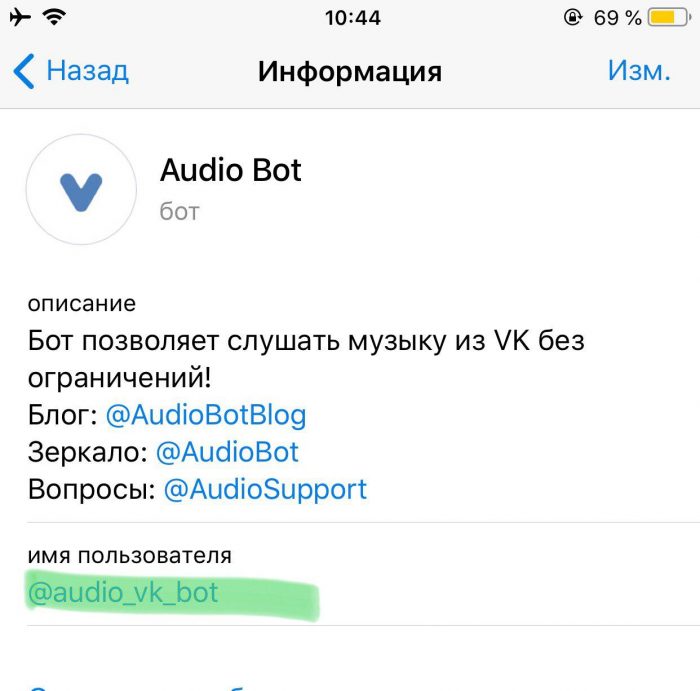
- Запустить бота.
- Авторизоваться в боте через профиль VK.
Сам процесс
Как наложить музыку на видео бесплатно для инстаграма:
-
В диалоге с ботом нажать на «Мои аудиозаписи». Родной звук в видео можно отключить, если нажать на таймлайн видео в самом низу. А затем поставить ползунок аудио на минимум. После этого на картинку можно накладывать любую песню.
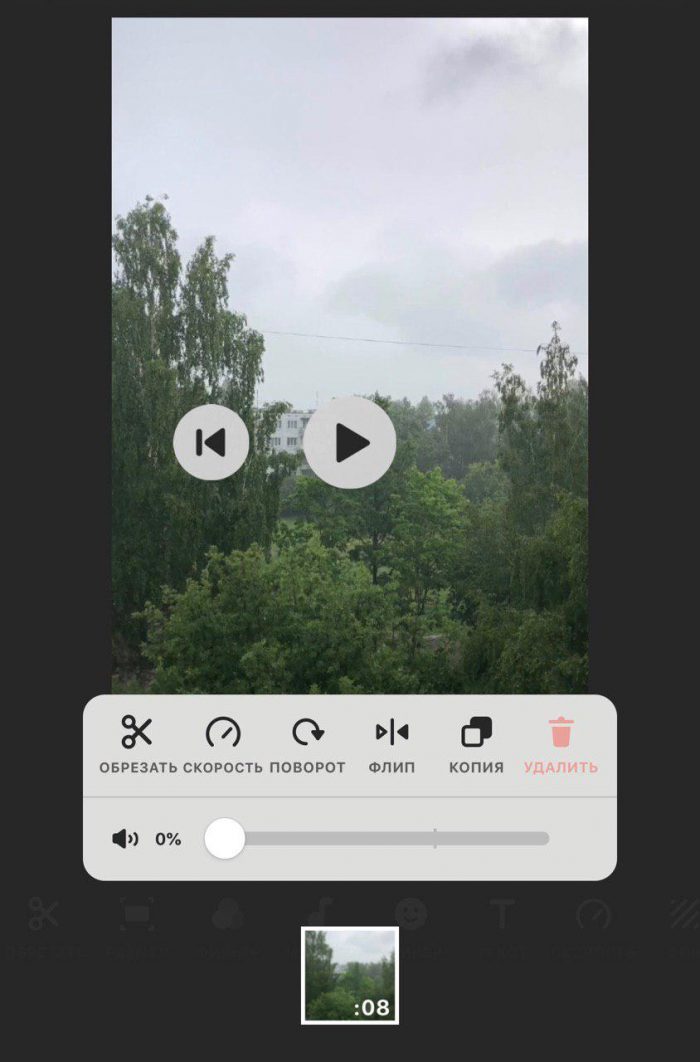
Сорви овации
Будьте самыми стильными! Используйте супер эффекты:
Еще куча лайфхаков, секреты обработки, лучшие фильтры, о том, как сделать радугу на лице, как наложить текст, сделать правильную раскладку на фото собраны в нашей общей статье. Кликайте на картинку! 
Теперь вы знаете, как наложить музыку на видео бесплатно на айфоне или на андроиде. Пользуйтесь этим простым советом и создавайте собственные мировые шедевры.
Спасибо за ваше потраченное время

Как наложить музыку на видео на айфоне или на андроиде, если не удается это сделать из-за авторских прав? А может нужного трека просто нет в поиске? Предлагаю простой вариант для добавления музыки в видео.
Что понадобится
Изначально нужно проделать следующие действия:
- Иметь аккаунт ВКонтакте.
- Скачать приложение для видеомонтажа InShot.
- Установить Telegram.
- Найти в поиске Телеграма бота под названием @audio_vk_bot.
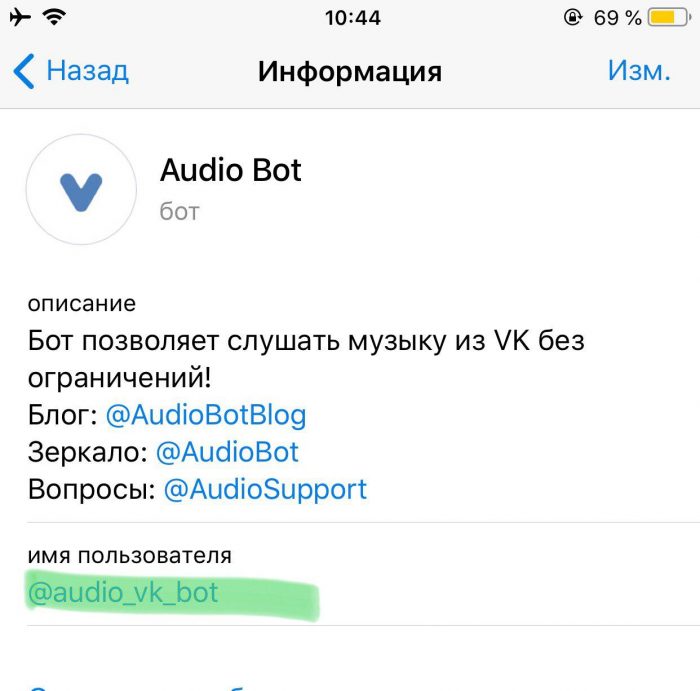
- Запустить бота.
- Авторизоваться в боте через профиль VK.
Сам процесс
Как наложить музыку на видео бесплатно для инстаграма:
-
В диалоге с ботом нажать на «Мои аудиозаписи». Родной звук в видео можно отключить, если нажать на таймлайн видео в самом низу. А затем поставить ползунок аудио на минимум. После этого на картинку можно накладывать любую песню.
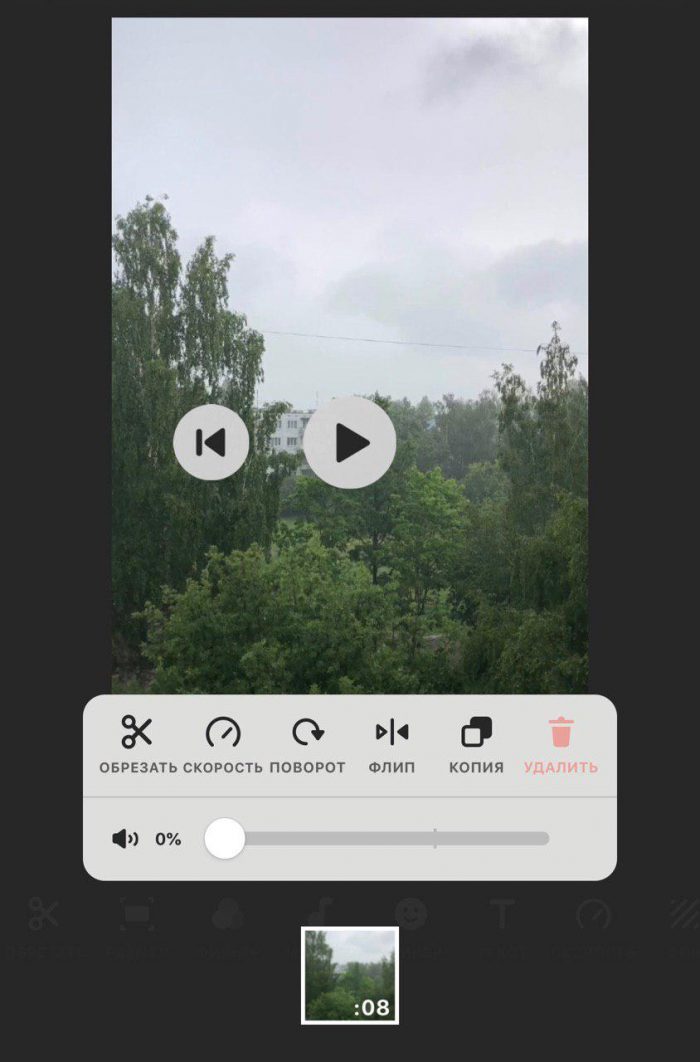
Сорви овации
Будьте самыми стильными! Используйте супер эффекты:
Еще куча лайфхаков, секреты обработки, лучшие фильтры, о том, как сделать радугу на лице, как наложить текст, сделать правильную раскладку на фото собраны в нашей общей статье. Кликайте на картинку! 
Теперь вы знаете, как наложить музыку на видео бесплатно на айфоне или на андроиде. Пользуйтесь этим простым советом и создавайте собственные мировые шедевры.
Спасибо за ваше потраченное время
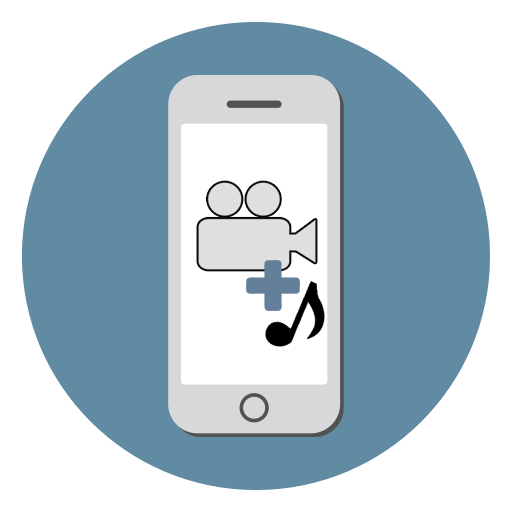
Для того чтобы видео, снятое на iPhone, получилось интересным и запоминающимся, стоит к нему добавить музыкальное сопровождение. Это легко сделать прямо на мобильном устройстве, и в большинстве приложений на аудио можно накладывать эффекты и переходы.
Наложение музыки на видео
iPhone не предоставляет своим владельцам возможности по редактированию видеозаписей стандартными функциями. Поэтому единственный вариант добавить музыку на видео – скачать специальные приложения из App Store.
Способ 1: iMovie
Полностью бесплатное приложение, разработанное компанией Apple, пользуется популярностью именно у владельцев iPhone, iPad и Mac. Поддерживается, в том числе, и старыми версиями iOS. При монтаже можно добавить различные эффекты, переходы, фильтры.
Перед тем как приступать к процессу соединения музыки и видео, необходимо добавить нужные файлы на свой смартфон. Для этого рекомендуем прочитать следующие статьи.
Если у вас уже есть нужная музыка и видеозапись, переходите к работе с iMovie.
-
Скачайте приложение из App Store и откройте его.
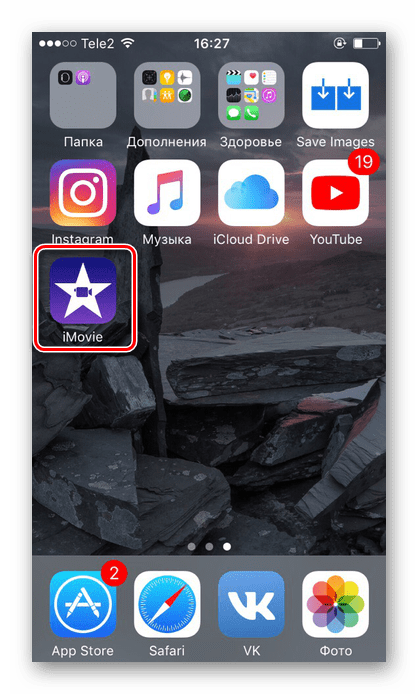
Нажмите кнопку «Создать проект».
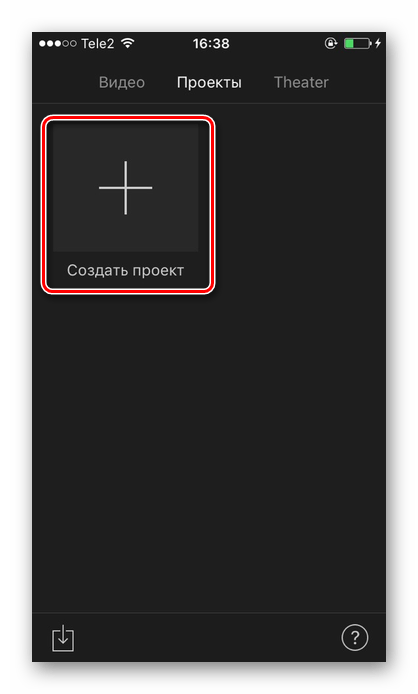
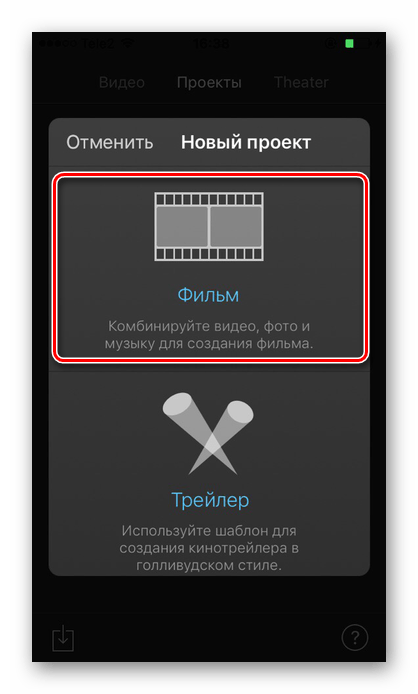
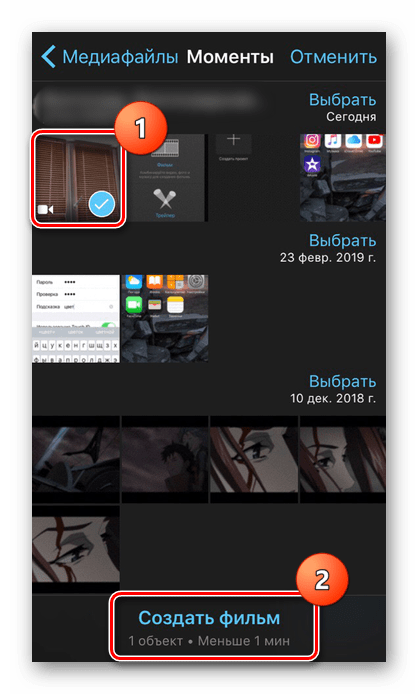
Для того чтобы добавить музыку, найдите значок плюса на панели редактирования.
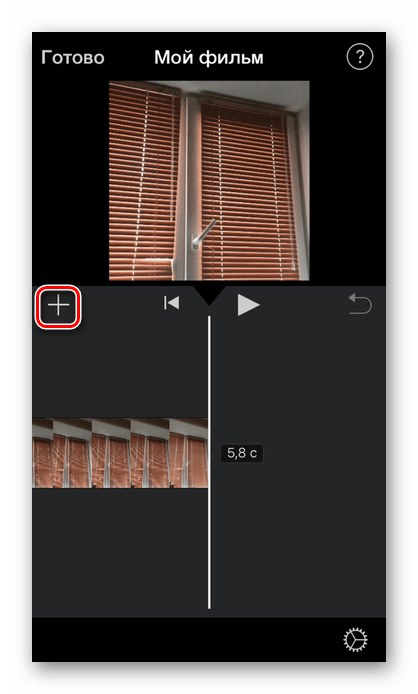
В открывшемся меню найдите раздел «Аудио».
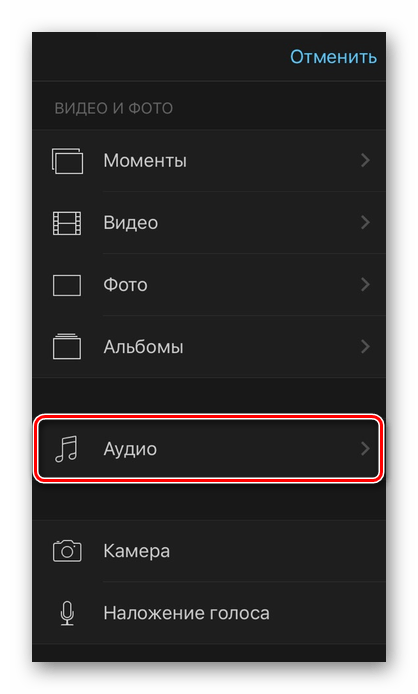
Тапните по пункту «Песни».
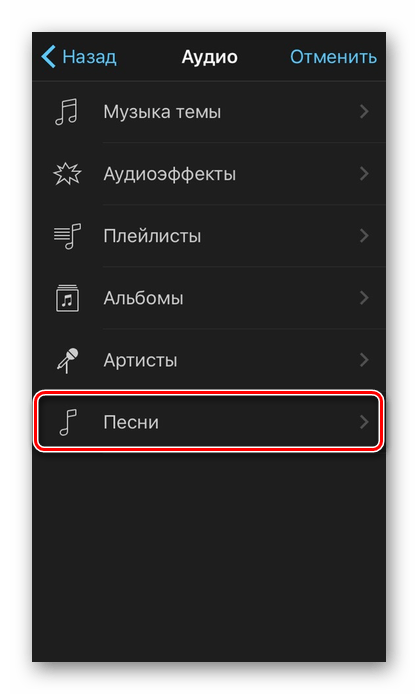
Здесь будут показаны все аудиозаписи, которые есть на вашем Айфоне. При выборе песня автоматически проигрывается. Нажмите «Использовать».
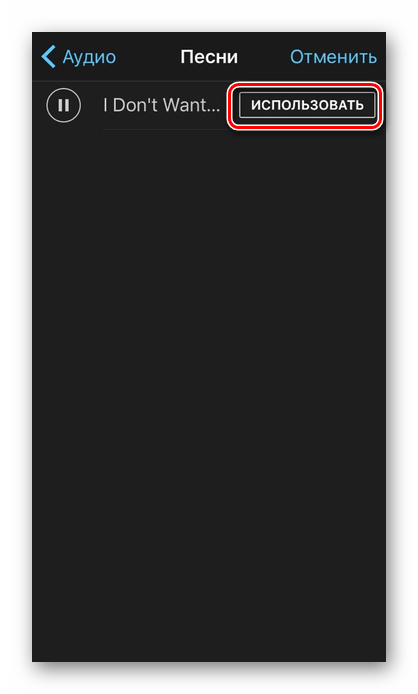
Музыка автоматически наложится на ваш ролик. На панели редактирования можно нажать на аудиодорожку для изменения её длины, громкости и скорости.
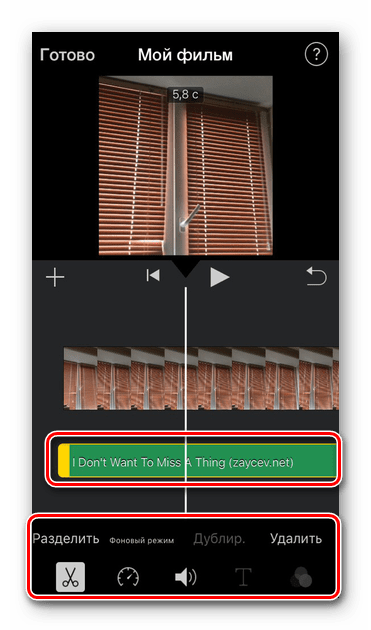
После завершения монтажа нажмите на кнопку «Готово».
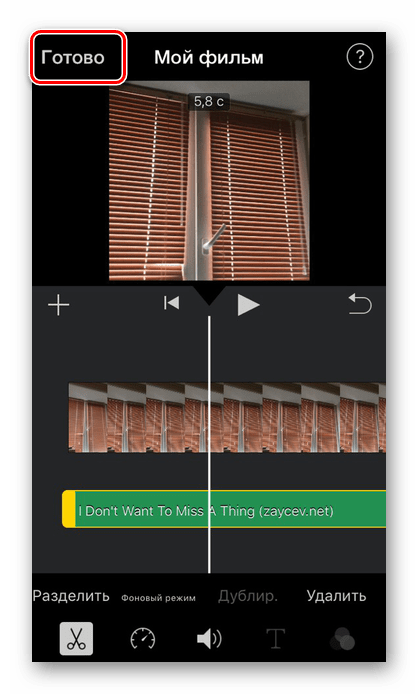
Для сохранения видео тапните по специальному значку «Поделиться» и выберите «Сохранить видео». Юзер также может выгрузить видео в социальные сети, месседжеры и почту.
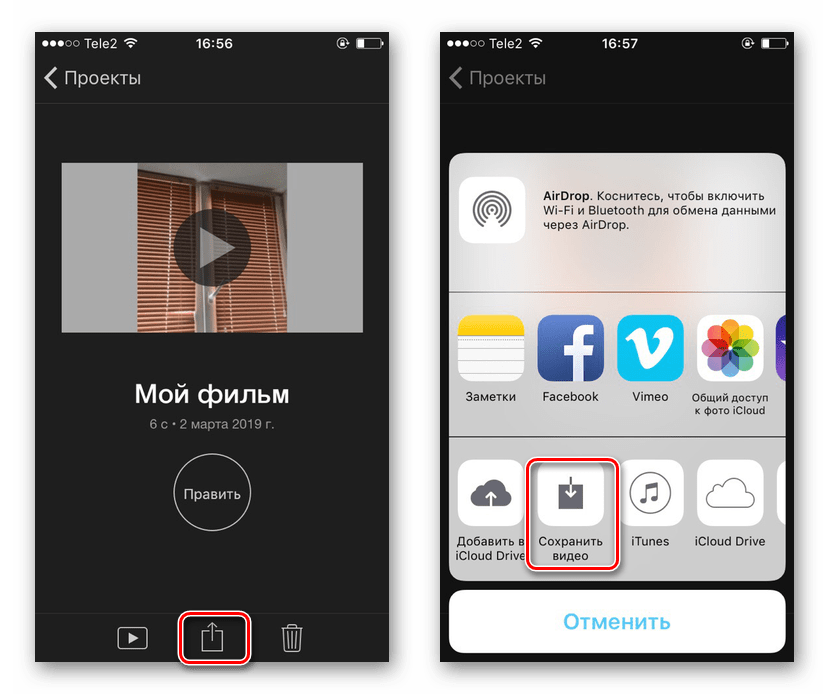
Выберите качество выходного видео. После этого оно будет сохранено в Медиатеку устройства.
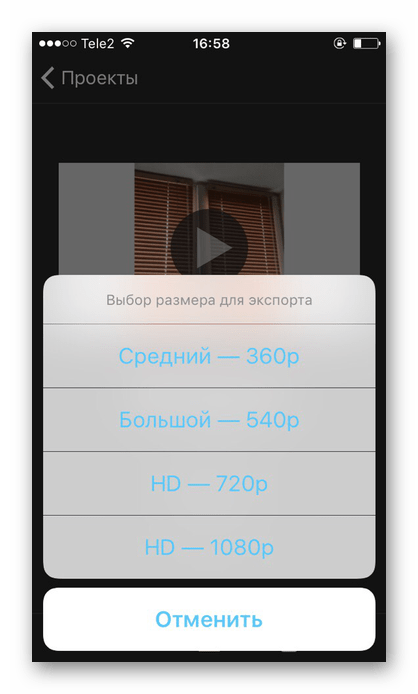
Способ 2: InShot
Приложение активно используется инстаграм-блогерами, так как с помощью него удобно делать видеоролики именно для этой социальной сети. InShot предлагает все основные функции для качественного монтажа видео. Однако в конечной сохраненной записи будет присутствовать вотермарка приложения. Это можно исправить, купив PRO-версию.
-
Откройте приложение InShot на вашем устройстве.
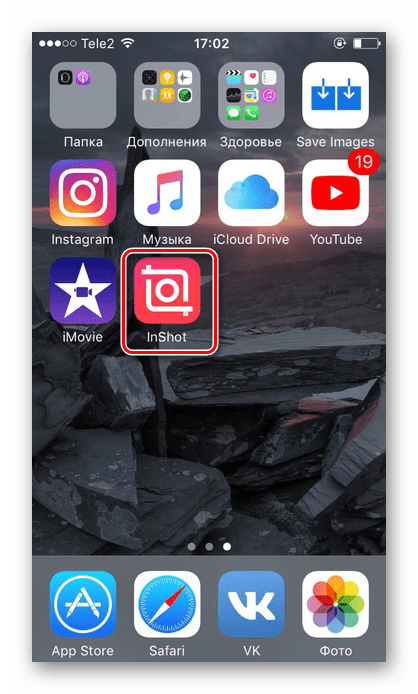
Тапните по «Видео» для создания нового проекта.
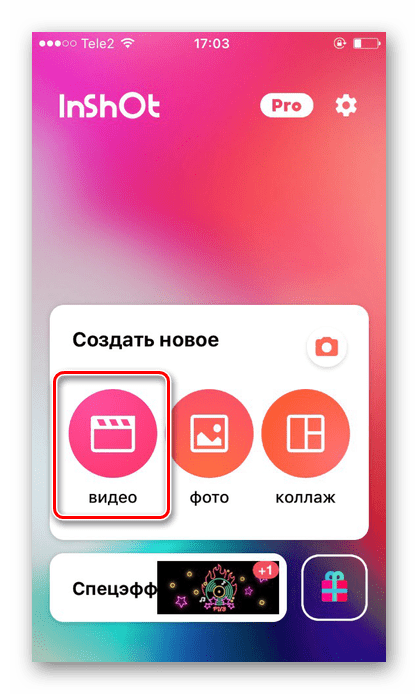
Выберите нужный видеофайл.
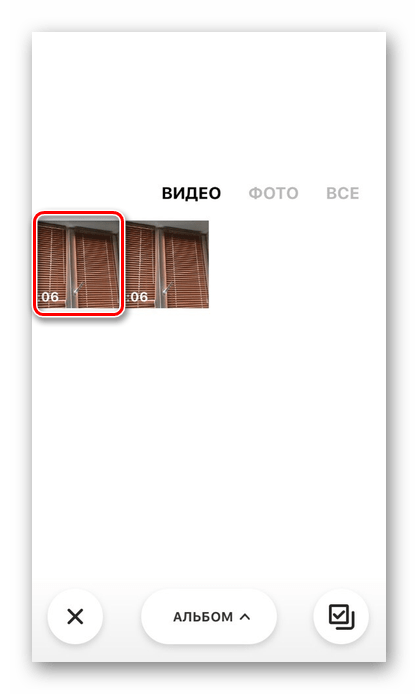
На панели инструментов найдите «Музыка».
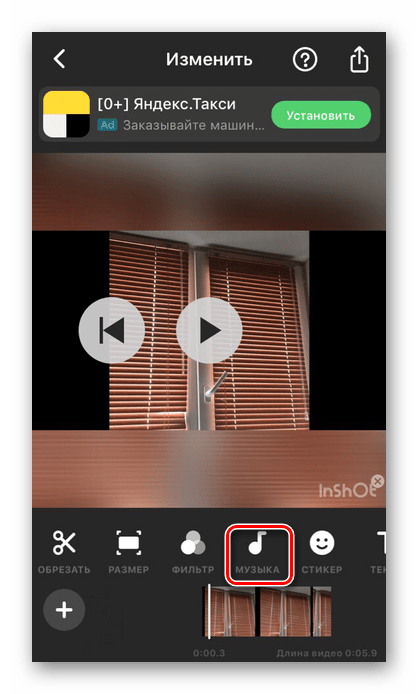
Добавьте песню, нажав на специальный значок. В этом же меню можно выбрать функцию записи голоса с микрофона для его дальнейшего добавления на видео. Разрешите приложению доступ к вашей Медиатеке.
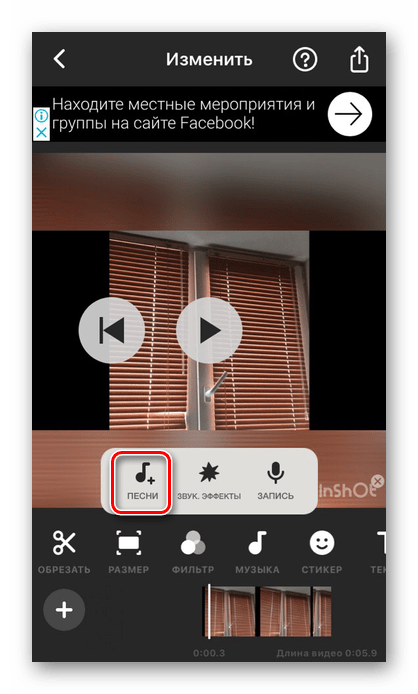
Перейдите в раздел «iTunes» для поиска музыки на Айфоне. При нажатии на любую песню она начнет автоматически проигрываться. Тапните по «Пользование».
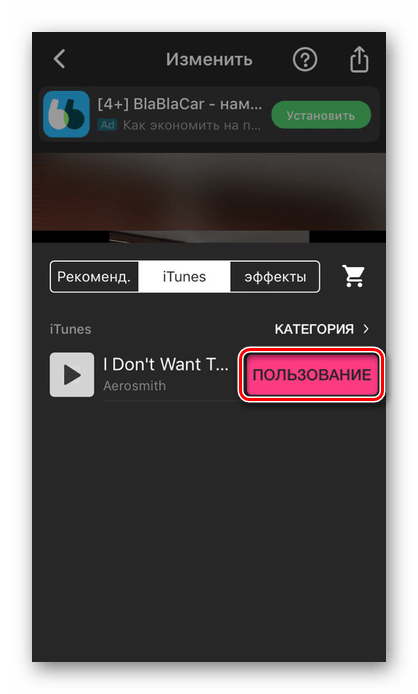
Нажав по аудиодорожке, можно изменить громкость музыки, обрезать её в нужных моментах. InShot также предлагает добавить эффекты затухания и усиления. После завершения редактирования аудио нажмите на значок галочки.
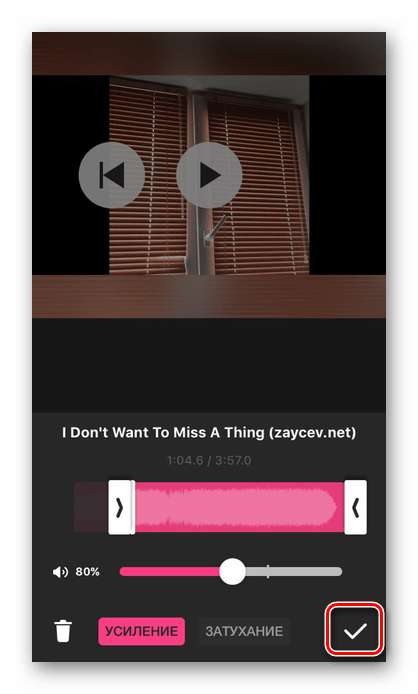
Повторно кликните по значку галочки, чтобы закончить работу с аудиодорожкой.
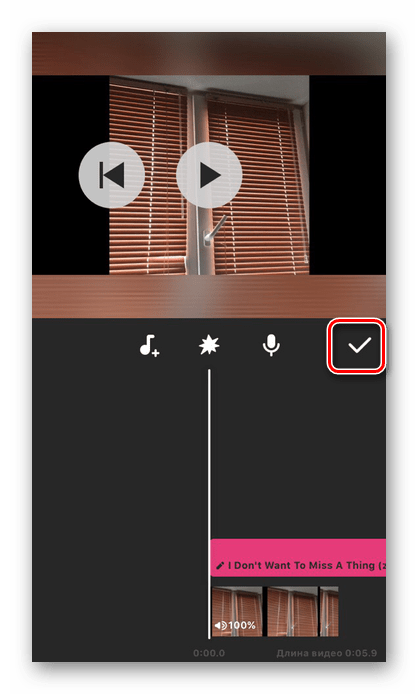
Для сохранения видео найдите пункт «Поделиться» – «Сохранить». Здесь также можно выбрать с помощью каких социальных сетей поделиться: Instagram, WhatsApp, Facebook и т.д.
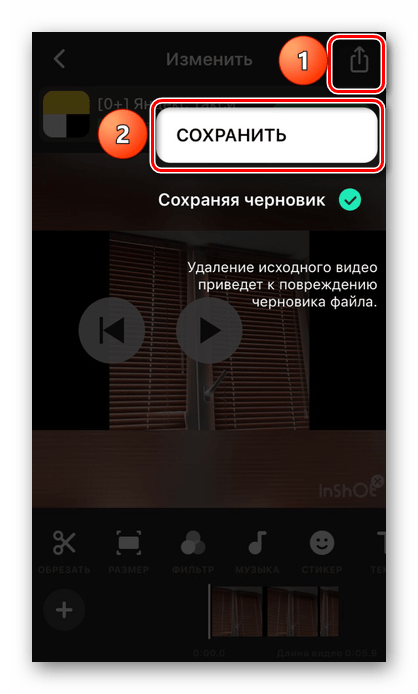
Существуют и другие приложения для монтажа видео, которые предлагают разнообразные инструменты для работы, включая добавление музыки. Подробнее о них вы можете прочитать отдельных в наших статьях.
Подробнее: Приложения для монтажа видео / обработки видео на iPhone
Мы разобрали 2 способа того, как вставить музыку в видео с помощью приложений из магазина App Store. С помощью стандартных инструментов iOS это сделать нельзя.
Отблагодарите автора, поделитесь статьей в социальных сетях.












